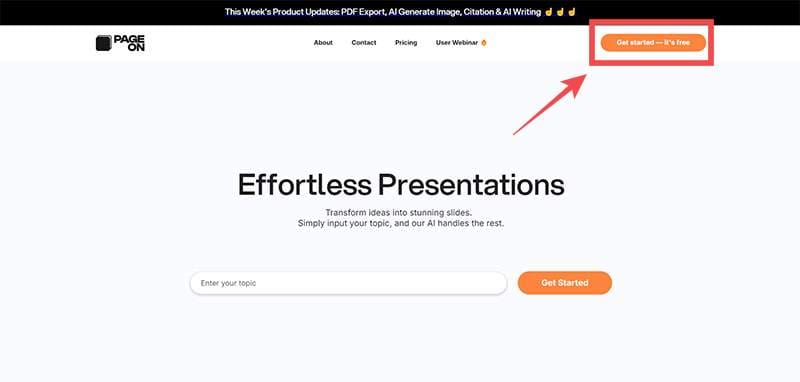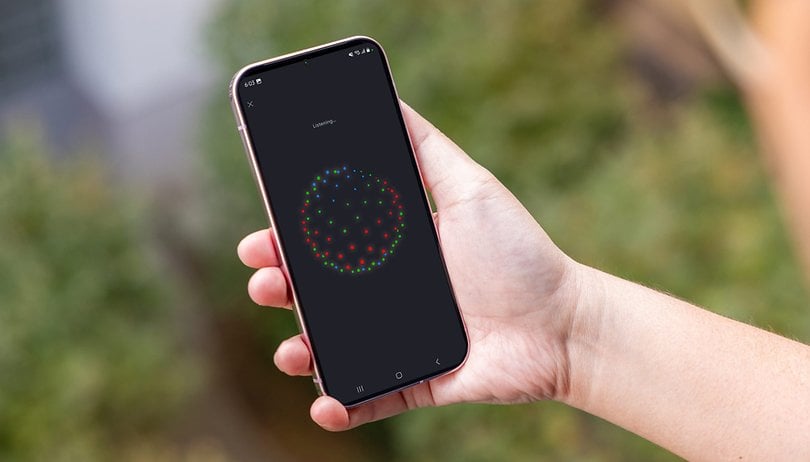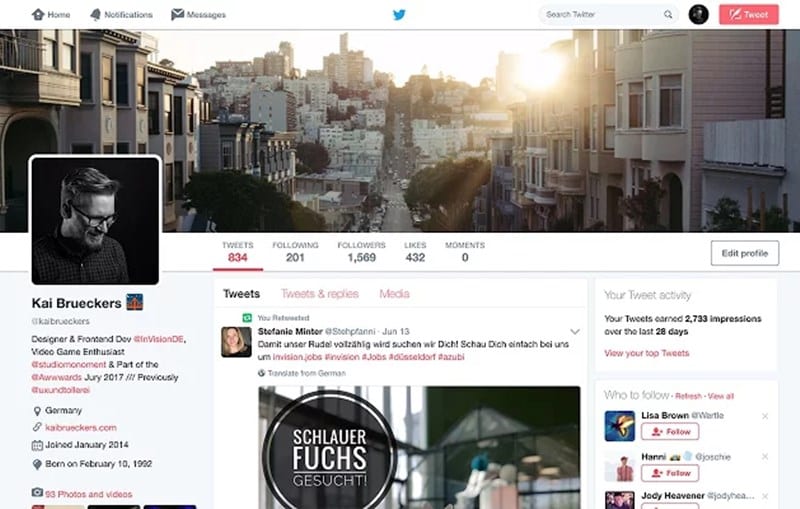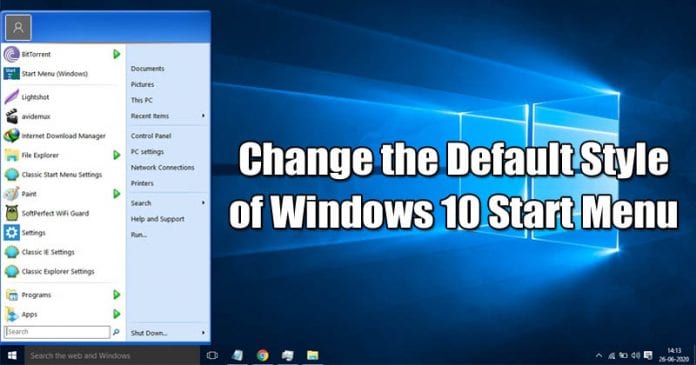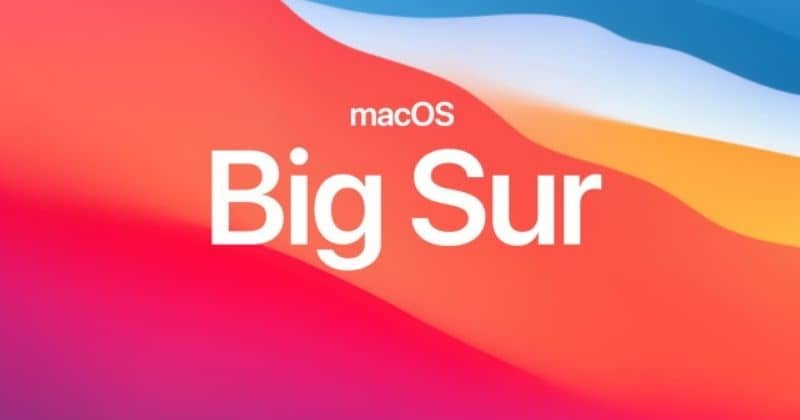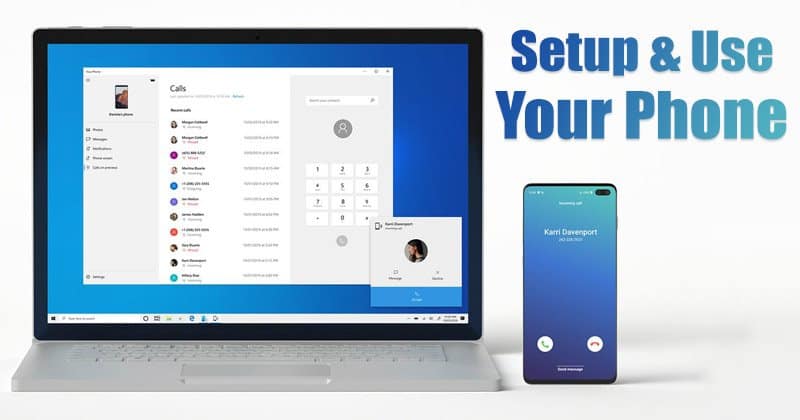Spravujte akce automatického přehrávání pro externí zařízení!

Obecně ve většině případů používáme k přenosu dat z jednoho počítače do druhého externí nebo vyměnitelná zařízení. Externí USB zařízení, která mnozí z nás používá téměř denně, jsou detekována automaticky operačním systémem Windows téměř okamžitě po jejich připojení.
Je však zajímavé vědět, že Windows 10 nám umožňuje přizpůsobit chování operačního systému, když zjistí, že jsme k počítači připojili jedno z těchto zařízení.
V zásadě tedy s funkcí automatického přehrávání získáme možnost rozhodnout o výchozích akcích při připojení jednotky USB, paměťové karty nebo jakéhokoli jiného typu média nebo zařízení k našemu počítači.
Po povolení připojení vyměnitelného média přinutí Windows 10 použít výchozí akci, včetně otevření složky pomocí průzkumníka souborů, aplikace Nastavení pro konfiguraci úložiště nebo jakékoli jiné akce.
Kroky ke správě akcí automatického přehrávání pro externí zařízení
V tomto článku se tedy podělíme o podrobného průvodce, jak spravovat akce automatického přehrávání pro externí zařízení v systému Windows 10.
Krok 1. Nejprve otevřete možnost „Nastavení systému Windows“, ke které lze přistupovat pomocí kombinace kláves „Win + I“.
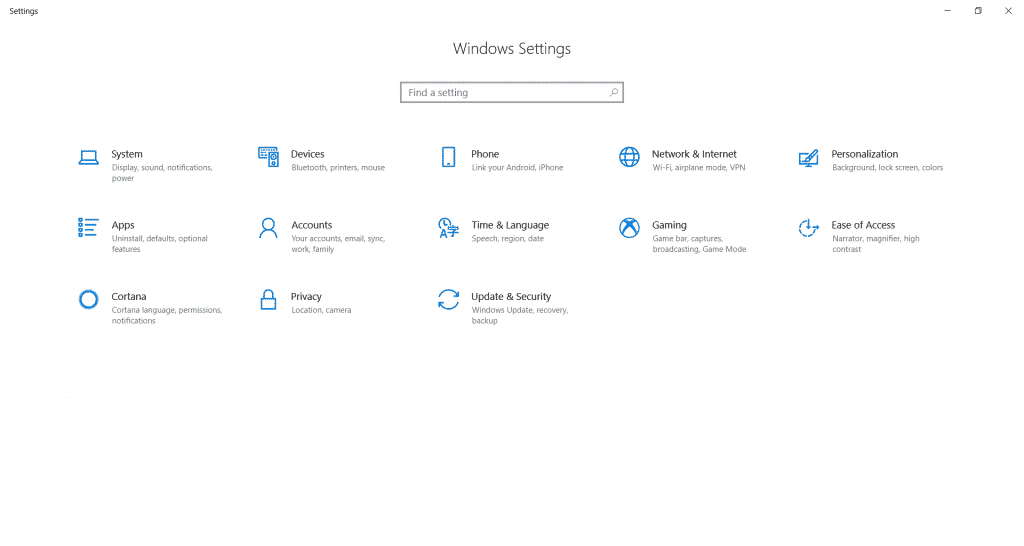
Krok 2. Dále klikněte na možnost „Zařízení“. Poté v levém podokně klikněte na možnost „Přehrát automaticky“.
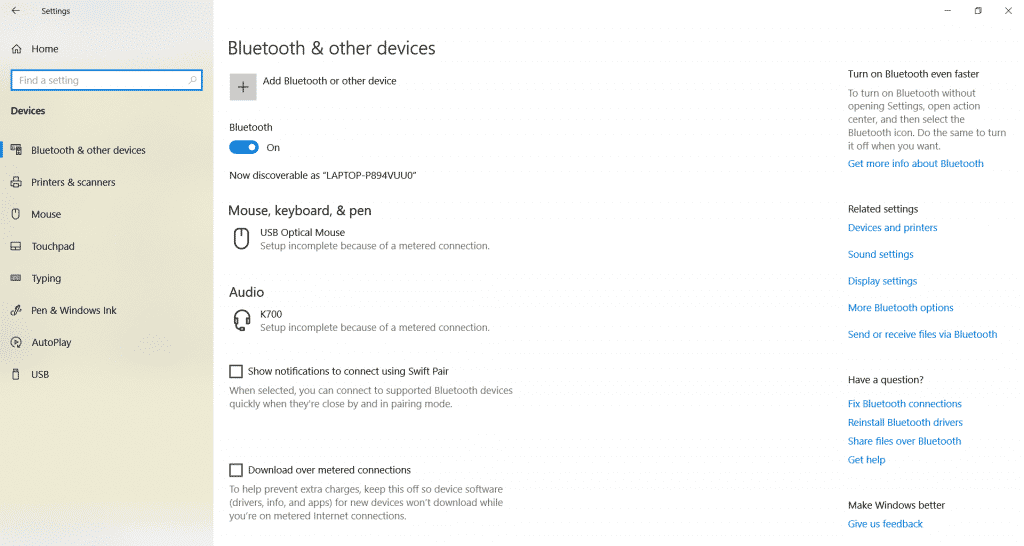
Krok 3. První věc, kterou budeme muset v této části udělat, je aktivovat možnost „Použít automatické přehrávání pro všechna média a zařízení“, pokud je deaktivována.
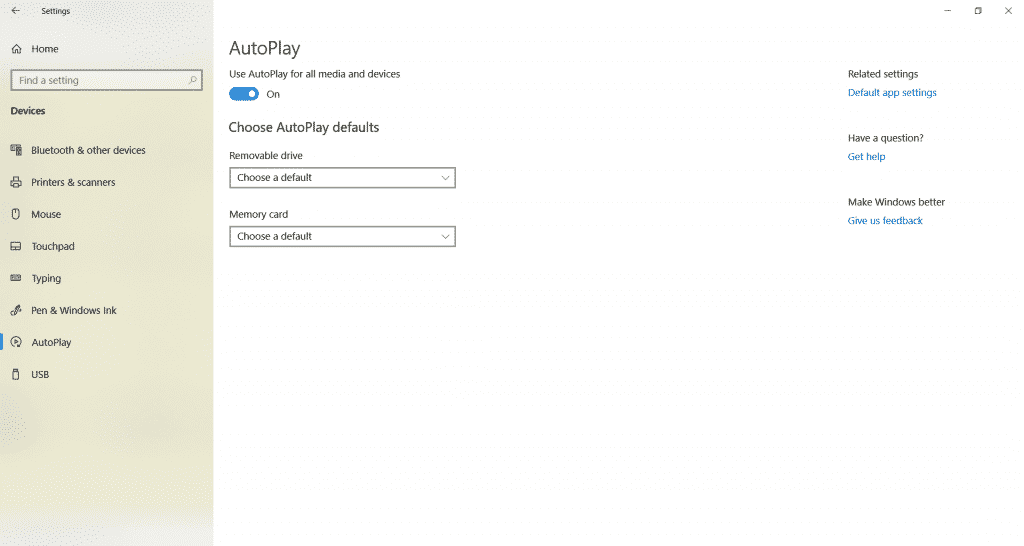
Krok 4. Po výše uvedeném kroku nyní uvidíme dva rozevírací seznamy obsahující možné přizpůsobitelné možnosti. První je pro chování systému při připojení „Vyjímatelného disku“ a druhý je pro „Paměťovou kartu“.
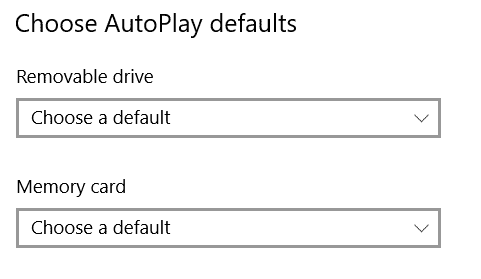
První rozevírací seznam, samozřejmě, Odstranění disku, nám nabízí čtyři možnosti a zde jsou:-
- Nic nedělej
- Otevřít složku pro zobrazení souborů (Průzkumník souborů)
- Pokaždé se mě zeptejte
- Konfigurace nastavení úložiště (Nastavení)
Zatímco druhý rozevírací seznam, samozřejmě, Paměťová karta, nám nabízí pět možností a zde jsou:
- Import fotografií a videí (Fotografie)
- Přehrát (Windows Media Player)
- Nic nedělej
- Otevřít složku pro zobrazení souborů (Průzkumník souborů)
- Pokaždé se mě zeptejte
Teď záleží na vás, co chcete dělat. Vyberte možnost podle svého výběru. To je vše, teď jste hotovi.
Tento článek je tedy o tom, jak spravovat akce automatického přehrávání pro externí zařízení ve Windows 10. Doufám, že vám tento článek pomohl! Sdílejte to prosím také se svými přáteli. Máte-li v této souvislosti nějaké pochybnosti, dejte nám vědět do pole pro komentáře níže.